Kepiye carane nggawe akun Apple Pay?
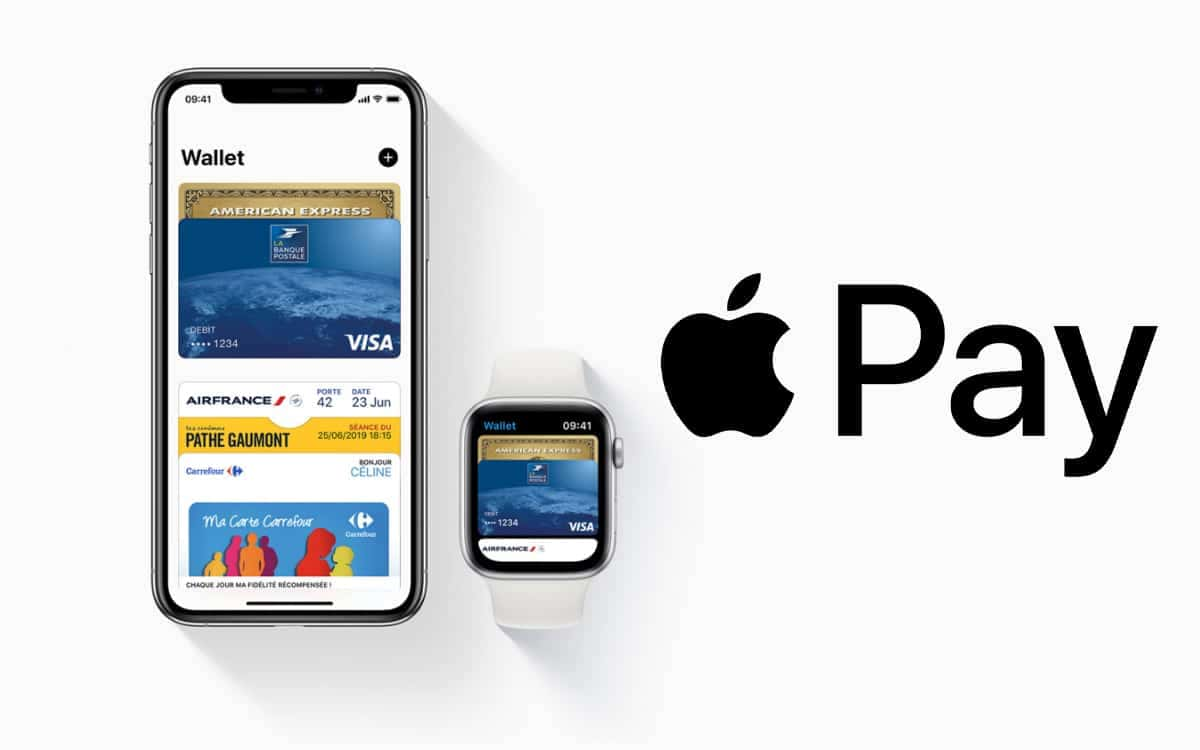
Apa sampeyan duwe piranti Apple lan pengin nggawe pembayaran seluler? Inggih, sampeyan wis teka menyang Panggonan tengen. Ing artikel iki sampeyan bakal weruh carane nggawe lan ngatur akun Apple Pay. Nyatane, Apple Pay ngidini sampeyan nggawe pembayaran aman lan contactless. Kabeh sing dibutuhake yaiku piranti Apple kayata iPhone, Apple Watch, iPad lan Mac.
Kanthi Apple Pay, pembayaran cepet, prasaja lan aman. Ora perlu nggoleki dompet utawa dompet. Pembayaran tanpa kontak nawakake cara mbayar sing luwih cepet lan luwih aman. Kerjane kanthi cara sing padha google mbayar.
Nyiyapake Apple Pay gampang lan bisa ditindakake kanthi sawetara langkah sing gampang. Sawise rampung, sampeyan bisa mbayar online nganggo iPhone utawa Apple Watch ing pedagang sing melu.

Entuk 200% Bonus sawise simpenan pisanan. Gunakake kode promo iki: argent2035
Sampeyan ora bakal nemoni masalah apa wae amarga Apple Pay nggarap atusan sing ngetokake sekuritas kertu utama, kayata American Express, Visa, lan Master, nanging ora perlu mriksa maneh. Nanging sadurunge iku, ngerti sing ana prabédan antarane Google Pay, Apple Pay lan Samsung Pay.
Apa Apple Pay?
Apple Pay yaiku layanan pembayaran seluler Apple, ngidini sampeyan tuku ing toko. cara cepet lan aman. Kasedhiya kanggo pangguna iPhone, Apple Watch, iPad, lan Mac.
Kanggo nggunakake Apple Pay, cukup ndhaptar kertu kredit lan debit sing kompatibel ing aplikasi Dompet. Iki bakal njupuk mung sawetara menit. Sampeyan kudu ngetik rincian kertu lan validasi karo bank sampeyan. Nomer kertu sampeyan ora tau disimpen ing piranti Apple utawa ing server Apple.
Sawise nyiyapake, sampeyan bisa mbayar tuku liwat Apple Pay kanthi mung njaluk pambayaran tanpa kontak nalika checkout. Ing iPhone utawa Apple Watch, sampeyan kudu nggawa smartphone utawa nonton nyedhaki terminal. Transaksi kasebut banjur dikonfirmasi dening Face ID, Tutul ID utawa kode sampeyan sadurunge rampung. Kuitansi digital uga dikirim menyang sampeyan kanthi otomatis.
Saben pembayaran sing digawe karo Apple Pay nggunakake nomer kertu virtual siji-wektu. Data sampeyan dienkripsi lan informasi pribadhi sampeyan ora bakal dituduhake. Apple Pay entuk manfaat saka tingkat keamanan sing apik banget.
🌿 Cara nyiyapake Apple Pay ing iPhone
Apple Pay minangka layanan pembayaran seluler sing dikembangake dening Apple. Kanggo bisa digunakake karo iPhone, sampeyan kudu nambah siji utawa luwih kertu bank sing kompatibel ing aplikasi Dompet.
Pisanan, priksa manawa iPhone sampeyan kompatibel. Apple Pay dianggo saka iPhone 6 model lan mengko. Banjur pindhah menyang aplikasi Setelan ing iPhone lan pindhah menyang "Dompet lan Apple Pay".
Sampeyan banjur bisa ngeklik pilihan "Tambahake peta” lan isi rincian kertu kredit utawa debit. Sampeyan kudu duwe simbol tanpa kontak. Sampeyan bisa ngetik informasi kanthi manual utawa mindhai kertu nganggo kamera.
Sawise rincian kertu wis dilebokake, bank sampeyan bakal njaluk sampeyan validasi registrasi liwat kode sing ditampa liwat SMS utawa ing aplikasi perbankan sampeyan. Langkah penting iki ngidini sampeyan ngaktifake lan ngamanake panggunaan kertu kanggo Apple Pay.
Nalika validasi dening bank sampeyan ditindakake, kertu sampeyan ditambahake menyang aplikasi Dompet lan bisa digunakake langsung kanggo mbayar tuku ing toko liwat Apple Pay. Sampeyan bisa mbaleni operasi kanggo nyimpen nganti 8 kertu ing iPhone padha.
🌿 Cara Nggawe Apple Pay ing iPad
Kaya ing iPhone, sampeyan bisa nyiyapake Apple Pay ing iPad kanggo nggawe pembayaran ing toko kanthi cepet lan aman, tanpa mbutuhake kertu bank fisik.
Kanggo miwiti, priksa manawa iPad sampeyan kompatibel karo Apple Pay. iPad Pro, iPad Air 2 lan model sing luwih anyar uga iPad mini 3 lan luwih anyar layak. Banjur pindhah menyang app Setelan banjur pilih "Dompet lan Apple PaY".
Sampeyan banjur bisa ngeklik "Tambah peta” lan ketik rincian kertu kredit utawa debit langsung ing layar iPad. Priksa manawa ana simbol tanpa kontak. Sampeyan mbokmenawa kudu mindhai nganggo kamera.
Kaya ing iPhone, sampeyan kudu ngetutake langkah-langkah validasi bank, umume kanthi ngetik kode sing ditampa liwat SMS. Sawise dikonfirmasi, kertu sampeyan bakal diaktifake kanggo digunakake karo Apple Pay ing iPad.
Peta sing dikonfigurasi ing iPhone uga bakal kasedhiya ing iPad kanthi otomatis sawise sinkronisasi karo akun iCloud sing padha. Dadi, sampeyan ora perlu mbaleni proses aktivasi kanthi lengkap.
🌿 Cara nyiyapake Apple Pay ing Apple Watch
Sampeyan uga bisa nambah kertu menyang Apple Watch kanggo nggawe pembayaran lan tuku luwih gampang tanpa njupuk iPhone.
Pisanan, priksa manawa Apple Watch sampeyan kompatibel. Apple Pay kasedhiya ing Apple Watch Series 1 lan model sing luwih anyar. Banjur, pindhah menyang app Watch ing iPhone banjur pindhah menyang "Dompet lan Apple Pay".
Klik "Tambah Card" lan ketik rincian kertu kredit utawa mindai langsung karo iPhone. Kertu sampeyan kudu duwe simbol tanpa kontak. Kaya iPhone, sampeyan kudu ngesyahke tambahan karo bank sampeyan.
Sawise dikonfirmasi dening bank, kertu bakal aktif kanggo pembayaran liwat Apple Pay langsung saka Apple Watch. Lan yen wis dikonfigurasi ing iPhone, bakal kasedhiya kanthi otomatis ing jam tangan sing disambungake.
Sampeyan banjur mung kudu klik kaping pindho ing tombol sisih Apple Watch nalika mbayar ing toko lan nggawa bangkekan nyedhaki terminal. Apple Pay bakal ngidini pembayaran kanthi cepet, tanpa kontak lan aman kanggo tuku sampeyan.
🌿 Cara Nggawe Apple Pay ing Mac
Yen sampeyan pengin nambah kertu menyang Mac, sampeyan butuh model kanthi fungsi ID Tutul. Nanging yen Mac sampeyan ora duwe ID Tutul, sampeyan isih bisa nggunakake Apple Pay kanggo tuku online yen sampeyan duwe iPhone utawa Apple Watch, sing diterangake luwih rinci ing ngisor iki.
Mangkene carane nyiyapake Apple Pay ing model Mac nganggo Touch ID: Bukak " Preferensi sistem »ing Mac karo ID Tutul. Klik ing " Dompet & Apple Pay »Banjur« Tambahake peta ". Tekan" terus ing layar persiyapan Apple Pay.
Tindakake langkah-langkah kanggo nambah kertu anyar kanthi salah siji saka rong cara: Pindai ngarep kertu nganggo kamera Mac utawa ketik rincian kertu kanthi manual (jeneng lan nomer kertu). Banjur pencet " Dipuntedahaken ".
Ketik tanggal kadaluwarsa lan kode keamanan kertu, banjur pencet " Dipuntedahaken ". Maca lan nampa syarat lan kahanan.
Pilih cara verifikasi, email, teks utawa telpon, banjur ketik kode verifikasi yen dijaluk. Banjur klik " Dipuntedahaken ". Bank utawa penerbit kertu bakal verifikasi informasi sampeyan lan yen kertu wis diverifikasi, tutul " Dipuntedahaken kanggo miwiti nggunakake Apple Pay.

Entuk 200% Bonus sawise simpenan pisanan. Gunakake kode Promo resmi iki: argent2035
🌿 Cara ngatur Mac tanpa ID Tutul
Sampeyan saiki bisa nggunakake Apple Pay kanggo nggawe pembayaran online kanthi aman saka Mac, sanajan ora duwe sensor ID Tutul. Fitur iki kasedhiya ing Mac sing nganggo macOS Sierra utawa luwih anyar.
Kanggo miwiti, priksa manawa sampeyan wis mlebu nganggo ID Apple sing padha karo iPhone utawa iPad sing wis nyiyapake Apple Pay. Banjur pindhah menyang preferensi sistem Mac lan klik "Dompet lan Apple Pay".
Yen sampeyan durung rampung, sampeyan kudu nambah kertu pembayaran kanthi ngeklik ing + lan ngetik informasi kertu kredit utawa debit sing dibutuhake. Kaya biasane, sampeyan kudu ngrampungake validasi keamanan karo bank sampeyan.
Sawise kertu disetel lan divalidasi, sampeyan bisa nggunakake kertu kasebut kanggo mbayar ing situs web sing kompatibel karo Apple Pay saka Mac. Nalika mbayar, sampeyan kudu konfirmasi transaksi kanthi ngeklik kaping pindho tombol Tutul ID ing MacBook Pro utawa ngetik kode keamanan yen sampeyan nggunakake Mac desktop.
🌿 Cara nggunakake akun Apple Pay
Kaping pisanan, Apple Pay bisa digunakake finalize tumbas Panjenengan ing toko lan kontrak. Cukup nggawa iPhone utawa Apple Watch sing ora dikunci nyedhaki terminal lan validasi nganggo bekas driji (ID Tutul), ID Pasuryan utawa kanthi ngeklik kaping pindho tombol sisih. Prasaja, cepet lan aman!
Sampeyan uga bisa mbayar akeh tumbas online saka iPhone, iPad utawa Mac kanthi milih Apple Pay minangka cara pembayaran. Konfirmasi prasaja nganggo ID Tutul, ID Pasuryan utawa nganggo kode akses sampeyan cukup kanggo ngesyahke transaksi kasebut.
Layanan kasebut uga bisa digunakake ing pirang-pirang aplikasi sing nawakake tumbas utawa langganan ing-app. Ing kene uga, informasi pembayaran lan rincian kontak wis diisi kanthi otomatis lan sampeyan bisa konfirmasi pembayaran kanthi patrap siji.
Kajaba iku, thanks kanggo Apple Pay, sampeyan bisa mbatalake dhuwit saka ATM sing kompatibel kanthi mung nutul iPhone, tanpa perlu kertu fisik. Hubungi bank kanggo mriksa apa layanan iki kasedhiya.
🌿 Keuntungan saka akun Apple Pay
Kauntungan pisanan nggunakake Apple Pay yaiku simplifikasi lan kacepetan kanggo mbayar tumbas ing toko. Pembayaran mung mbutuhake pendekatan prasaja saka iPhone utawa Apple Watch cedhak terminal, sing luwih cepet tinimbang kudu njupuk kertu bank lan ngetik kode PIN. Ing siji patrap, trik wis rampung!
Kauntungan utama liyane yaiku keamanan fungsi sing ditambahake sing ditawakake Apple Pay. Saben transaksi nggunakake nomer kertu virtual unik nggunakake sistem tokenization. Data sampeyan dienkripsi lan nomer kertu sampeyan ora tau dikirim. Teknologi kaya ID Tutul, ID Pasuryan utawa klik kaping pindho ing tombol uga nambah lapisan otentikasi biometrik kanggo proteksi optimal.
Salajengipun, Apple Pay nggampangake pembayaran online, liwat akeh situs e-commerce utawa ing aplikasi. Ing kene maneh, verifikasi prasaja kanthi sidik jari utawa pangenalan rai ngesahake tuku kanthi cepet.
Akhire, kasunyatan sing Apple Pay punika sampurna Integrasi ing kabeh piranti Apple (iPhone, Apple Watch, iPad, Mac) ndadekake solusi lancar. Peta lan data disinkronake kanthi otomatis. Banjur kita entuk manfaat saka kabeh kaluwihan ekosistem sing mulus.
🥀 Kekurangan akun Apple Pay
Sanajan inovatif lan praktis, Apple Pay nduweni kekurangan tartamtu sing penting kanggo dipikirake minangka pangguna.
Kaping pisanan, Apple Pay mung kasedhiya ing piranti Apple anyar kayata iPhone 6 lan luwih anyar utawa Apple Watch Series 1 lan luwih anyar. Pamilik model lawas utawa merek liyane ora bisa entuk manfaat saka iku.
Kajaba iku, sanajan akeh adopsi, Apple Pay durung kompatibel karo kabeh terminal pembayaran, gumantung ing sudagar lan model maca. Sawetara situs e-commerce uga ora ngidini panggunaane, utamane internasional.
Salajengipun, Apple Pay ora ngidini penarikan awis tanpa kertu bank fisik utawa pembayaran offline, ing metro utawa pesawat contone. Ketergantungan iki ing sambungan internet lan daya baterei uga bisa dadi masalah.
Pungkasan, sanajan ergonomis, Apple Pay bisa nyebabake mundhut visibilitas babagan biaya lan pemantauan akuntansi sing kurang gampang amarga kacepetan transaksi. Panggunaan sing intensif uga bisa nyebabake umur baterei iPhone lan Apple Watches.
🥀 FAQ Apple Pay
Apa Apple Pay?
Apple Pay minangka layanan pembayaran seluler sing dikembangake dening Apple. Ngidini sampeyan tuku ing toko, ing app lan ing web kanthi aman nganggo piranti Apple.
Kepiye cara ngatur Apple Pay?
Aktivasi banget prasaja lan cepet. Cukup tambahake kertu bank ing aplikasi Dompet lan tindakake langkah kanggo verifikasi bank, biasane liwat SMS.
Apa rincian perbankanku aman?
ya, Apple Pay entuk manfaat saka sistem enkripsi lan keamanan generasi paling anyar. Nomer kertu sampeyan ora tau dikirim nalika transaksi lan saben pembayaran nggunakake kode unik.
Apa aku bisa nggunakake Apple Pay ing luar negeri utawa nalika lelungan?
ya Apple Pay bisa digunakake ing pirang-pirang negara. Nanging, sampeyan kudu nggawe manawa bank sampeyan ora bakal mblokir pembayaran ing luar negeri. Biaya konversi mata uang uga bisa ditrapake.
Apa Apple Pay gratis?
ya, Apple Pay minangka layanan gratis. Mung biaya bank biasa sing ana hubungane karo panggunaan kertu kredit utawa debit sampeyan sing ditrapake.
Apa Apple Watch ngidini aku nggunakake Apple Pay tanpa iPhone?
ya, Apple Watch duwe sambungan NFC dhewe. Sawise dikonfigurasi, sampeyan bisa nggunakake kanthi mandiri kanggo pembayaran sawise mbukak kunci.
🥀 Panutup
Pungkasane, ngaktifake Apple Pay bisa digayuh kabeh pangguna piranti Apple anyar mung sawetara menit. Integrasi lancar menyang ekosistem iOS lan operasi intuisi liwat aplikasi Dompet ngidini wiwitan layanan sing lancar.
Thanks kanggo tingkat keamanan transaksi sing optimal, kacepetan pembayaran kanthi nyedhaki terminal lan kemungkinan ekstensif ing seluler, situs web lan aplikasi, Apple Pay dadi solusi efektif kanggo ngganti dompet tradisional.
Apa sampeyan pengin nyederhanakake pembayaran saben dina utawa lelungan sing luwih entheng, Apple Pay bakal nyukupi kabutuhan sampeyan ing endi wae, nganggo kertu bank sing kompatibel. Sampeyan mung kudu nggunakake kanggo nemokake dhewe kabeh kaluwihan saka sistem inovatif iki saka Apple. Ora perlu kertu kredit maneh, iPhone utawa Apple Watch saiki wis cukup!











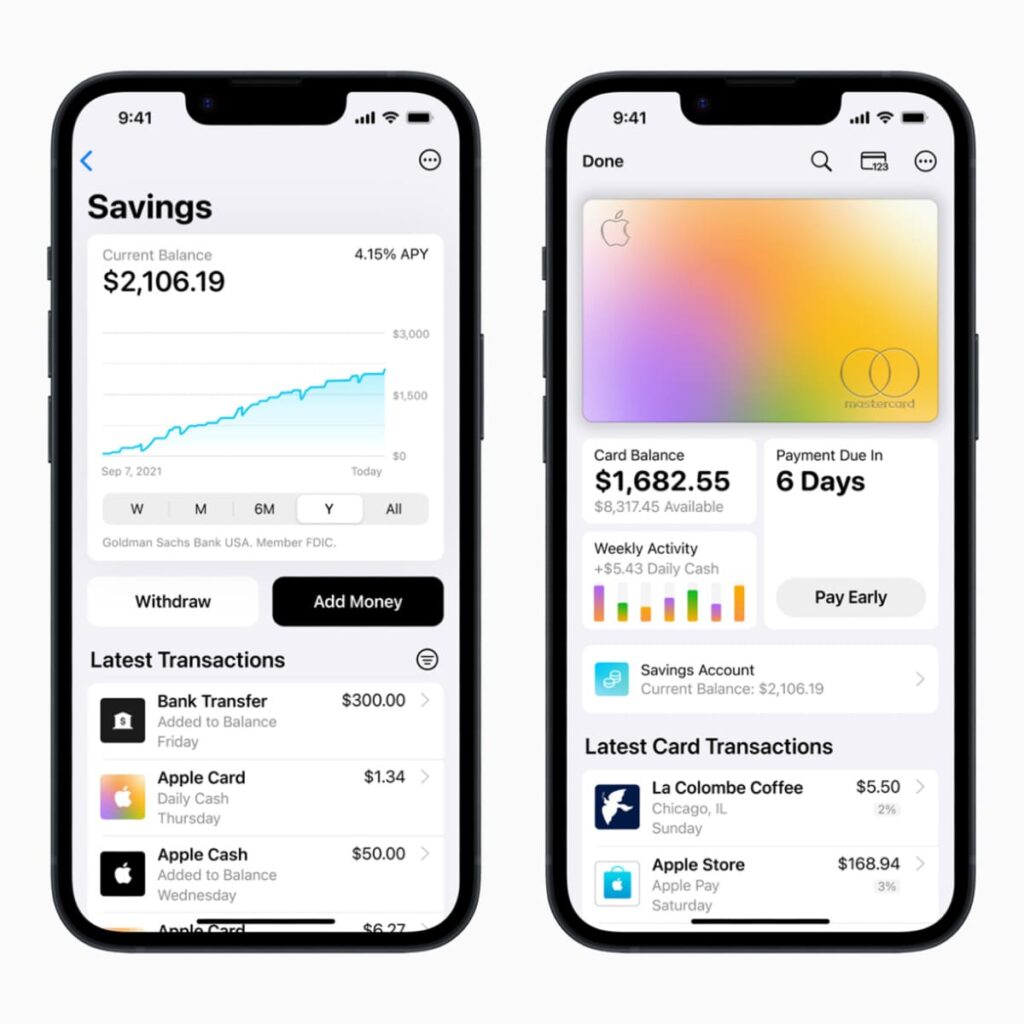








Ninggalake komentar